為什麼 WooCommerce 需要更好的主機?
相比部落格或展示型網站,WooCommerce 商店更依賴:
- 高資料庫查詢效率(商品、庫存、訂單)
- 穩定的 HTTPS 與付款安全
- 快速的前台加載速度
- 自動備份與資源擴展性
若主機太慢或不穩,可能造成:
- ❌ 結帳失敗
- ❌ 網站當機
- ❌ SEO 降分與跳出率增加
利益揭露
我沒有收到任何的報酬來撰寫此篇文章,而且我只推薦我個人相信會對我的讀者帶來幫助的服務,如果你決定通過點擊本文中的連結來購買產品,那麼我可能會獲得一筆小額佣金,這將不會影響你的任何權益或是購買商品的價格。如果你想要支持我繼續經營本網站,請使用本站連結購買你需要的產品,我會非常感謝您。
一、選擇 WooCommerce 主機的 5 個要點
| 條件 | 說明 |
|---|---|
| 快取支援 | 是否支援頁面快取、物件快取(如 Redis) |
| 自動備份 | 是否每日自動備份並可快速還原 |
| HTTPS / SSL | 是否預設提供免費 SSL |
| WooCommerce 相容性 | 是否針對 WooCommerce 優化(結帳頁排除快取等) |
| 技術支援 | 是否 24 小時回應、熟悉 WooCommerce 問題排查 |
二、推薦主機:Kinsta(強烈推薦)
| 項目 | 說明 |
|---|---|
| 架構 | Google Cloud Platform + LXD 容器隔離技術 |
| 快取 | 內建四層快取(含頁面、資料庫、OPcache) |
| 安全性 | 主動防毒、自動封鎖惡意 IP、免費 SSL |
| WooCommerce 特化 | 自動排除結帳頁快取、提升穩定性 |
| 支援 | 24/7 英文客服,電商問題熟練度高 |
| 備份 | 每日快照,另可手動備份 5 份 |
| 整合 CDN | 與 Cloudflare 整合,含圖片優化與防 DDoS 功能 |
👉 推薦註冊連結:
🔗 Kinsta 官方網站
Kinsta 安裝 WooCommerce 流程
- 登入 MyKinsta
- 點選【Add Site】,選擇 WordPress + WooCommerce 安裝
- 選擇資料中心(建議選擇亞洲最近點,如 Tokyo)
- 啟用 CDN、HTTPS、安全強化
- 完成安裝後,進後台設定 WooCommerce
🌟 主機方案比較表
| 服務商 | 月費(起) | WooCommerce 支援 | 快取機制 | SSL | 備份 | 客服 |
|---|---|---|---|---|---|---|
| Kinsta | $35 USD | ✅ 高度優化 | ✅ 內建多層快取 | ✅ | ✅ 自動每日 | ✅ 24/7 |
| SiteGround | $14.99 USD | ✅ 支援但需微調 | ✅ Memcached | ✅ | ✅ | ✅ |
| CloudwaysCloudways | $11 USD 起 | ✅ 可手動優化 | ✅ Redis / Varnish | ✅ | ✅ | ✅ |
三、選擇建議與延伸設定
適合選 Kinsta 的情況
- 你已有流量或計畫快速成長
- 你需要穩定處理金流與高峰期訂單
- 你沒有太多時間維護主機
進階推薦設定
| 功能 | 建議工具 |
|---|---|
| 圖片加速 | ShortPixel、Cloudflare Polish |
| 多站點支援 | Kinsta 支援多站點部署與測試環境 |
| 整合 CDN | 建議啟用 Kinsta 預設 Cloudflare 網絡層加速 |
❓常見問答(FAQ)
Q1:Kinsta 有支援中文介面嗎?
A:目前尚未提供中文界面,客服為英文回應。不過介面簡單清楚,照著步驟操作即可。
Q2:我已經有 WooCommerce 網站,能搬家到 Kinsta 嗎?
A:可以。 Kinsta 提供免費搬家服務(Pro 方案以上)。
Q3:剛起步的新手需要用到 Kinsta 嗎?
A:若你只銷售少量產品或流量不大,可先用 SiteGround、Hostinger 等入門方案。但如重視穩定與速度,Kinsta 是中長期經營的好選擇。